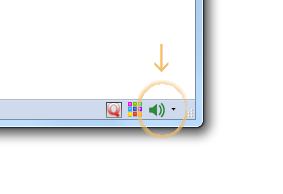“ Firefox の音声だけ ” をミュートできるようにするアドオン!「消音」。
消音
“ Firefox
から流れている音声だけ ” をミュートできるようにするアドオン。
アドオンバー上のボタン or ツールバー上のボタン をクリックしたり、ホットキーを押したりすることにより、Firefox から流れている音声 “ だけ ” をミュートできるようにしてくれます。
「消音」は、“ Firefox の音声だけ ” をミュートできるようにするアドオンです。
システムの音量値はそのままに、“ Firefox の音声だけ ” をミュートできるようにするアドオンで、他のアプリケーションに関与することなく消音処理を行えるところが最大の特徴。
操作は、
- アドオンバー上のボタン
- ツールバーボタン
- ホットキー
1 アドオンバー、ツールバー の両方にボタンを表示させることはできない。
(どちらか一方のみになる)
また、非ミュート時 / ミュート時 のボタン画像を個別に変更する機能や、スキンもいくつか付いています。
普段、BGM をかけながらブラウジングしたりしている人におすすめ。
使い方は以下のとおりです。
- 「消音」 をインストールし、Firefox を再起動させます。
- アドオンバー上にボタン
(
 )
が表示されています。
)
が表示されています。
Firefox の音声をミュートしたくなったら、このボタンを押すか、ホットキー- Ctrl + Shift + M
- 「消音」ボタンを、アドオンバーではなくツールバー上に表示させたい場合は、次のような操作を行います。
- アドオンバー上の「消音」ボタンを右クリックし、「オプション設定」を選択。
「消音」ボタンの右にある ▼ をクリック →「オプション設定」を選択してもOK ですし、アドオンマネージャー内の「設定」ボタンを押してもOK です。 - 設定画面が表示されるので、「アドオンバーボタンを表示する」のチェックを外します。
- 「OK」ボタンを押し、設定画面を閉じます。
- ツールバー上で右クリック →「カスタマイズ」を選択し、「消音」のボタンをツールバー上の好きな位置にドラッグ&ドロップさせればOK。
- アドオンバー上の「消音」ボタンを右クリックし、「オプション設定」を選択。
- 「消音」ボタン上で右クリック →「スキン」から、ボタン画像のスキンを変更することができます。
- アドオンバー or ツールバー 上の「消音」ボタンを右クリックし、「オプション設定」を選択します。
- 設定画面が表示されます。
この設定画面内では、下記のようなオプション設定を行うことができます。-
UI タブ
- アドオンバー上に、ボタンを表示させるかどうか
- ボタンと一緒に、メニュー ( = メニューボタン) を表示させるかどうか
-
カスタム タブ
- ノーマル時のアイコン
- ミュート時のアイコン
-
ショートカットキー タブ
- ショートカットキー
「消音」ボタンを、ツールバー上に表示させる
スキン変更
その他設定
| 消音 (Muter ) TOPへ |
おすすめフリーソフト
スポンサードリンク